有很多朋友还不知道荣耀50se怎么关闭广告,所以下面小编就讲解了荣耀50se怎么关闭广告的操作教程,来下文看一看吧。 荣耀50se怎么关闭广告?荣耀50se关闭广告教程 1、打开手机设置,
有很多朋友还不知道荣耀50se怎么关闭广告,所以下面小编就讲解了荣耀50se怎么关闭广告的操作教程,来下文看一看吧。
荣耀50se怎么关闭广告?荣耀50se关闭广告教程
1、打开手机设置,点击通知和状态栏
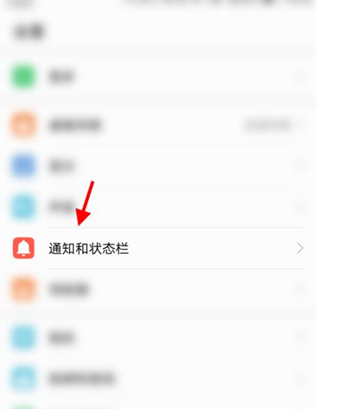
2、选择通知管理
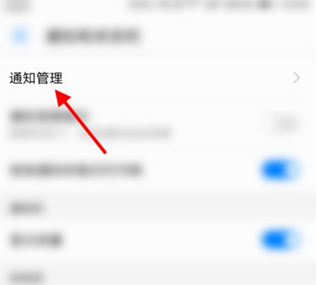
3、点击想要关闭广告的app,选择进入
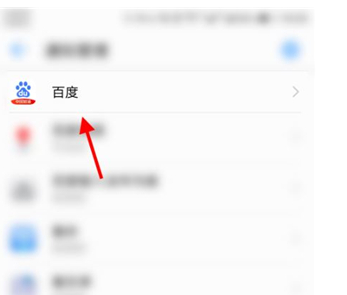
4、将允许通知关闭就可以了
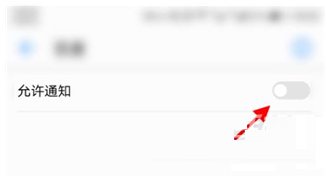
以上就是给大家分享荣耀50se怎么关闭广告的全部教程,更多精彩教程尽在自由互联!
